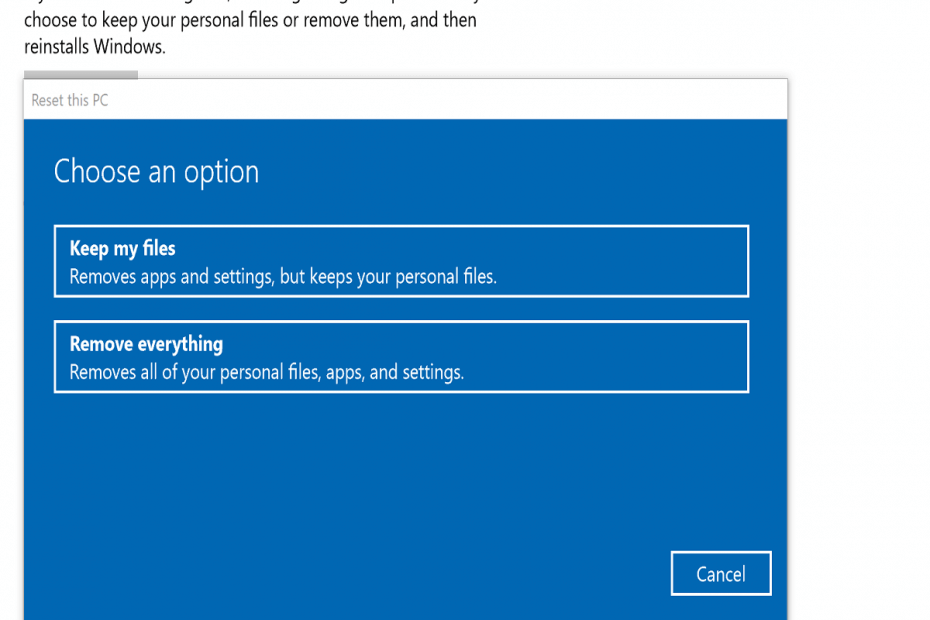
Bu yazılım, sürücülerinizi çalışır durumda tutar, böylece sizi yaygın bilgisayar hatalarından ve donanım arızalarından korur. Tüm sürücülerinizi şimdi 3 kolay adımda kontrol edin:
- DriverFix'i indirin (doğrulanmış indirme dosyası).
- Tıklayın Taramayı Başlat tüm sorunlu sürücüleri bulmak için.
- Tıklayın Sürücüleri güncelle yeni sürümleri almak ve sistem arızalarını önlemek için.
- DriverFix tarafından indirildi 0 okuyucular bu ay
Microsoft, kullanıcılara 19H1 güncellemesinin Windows 10 için neler sakladığını biraz daha gösterdi. Yenilenen depolama, dikkate değer yeni eklemelerden biridir. Bu değiştirilmiş Bu bilgisayarı sıfırla kullanıcıların denemesi için yardımcı program.
Bu bilgisayarı sıfırla, kullanıcıların Windows 10'u varsayılan ayarlarına geri yükleyebilecekleri bir şeydir. Yardımcı program işletim sistemini yeniden yükler ve çoğu uygulamayı kaldırır (önceden yüklenmiş olarak gelenler hariç). Bu nedenle, Bu Bilgisayarı Sıfırla, Windows'ta sorun giderme için kullanışlı olabilir.
Ayrıca, kullanıcıların eski bir masaüstü veya dizüstü bilgisayarı terk ettiklerinde verileri silmeleri için hızlı bir yol sağlar.
Microsoft, bu bilgisayarı sıfırlamak için birkaç değişiklik yaptı. Yardımcı program, nispeten hafif bazı UI değişiklikleri geçirdi. Ancak, yardımcı program hala bir sihirbazdır. Bu nasıl Windows İçeriden Bilgi kullanıcılar Yeni Bu Bilgisayarı Sıfırla özelliği ile Win 10'u sıfırlayabilir. Bu özellik, bu yıl içinde tüm Windows 10 kullanıcılarına sunulacak.
- İlk olarak, tıklayın Aramak için buraya yazınız Uygulamanın arama kutusunu açmak için Cortana düğmesi.
- Ardından, doğrudan aşağıda gösterilen pencereyi açmak için Bu bilgisayarı sıfırla'yı tıklayın.
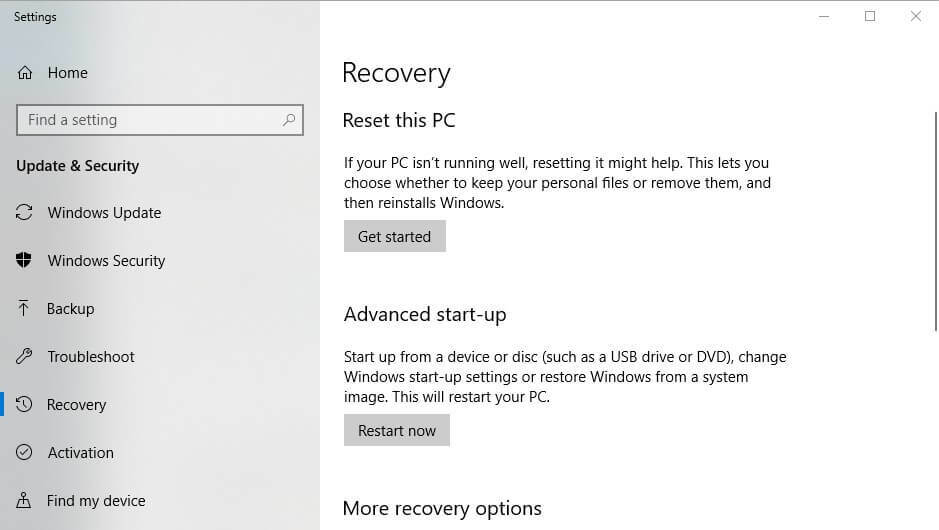
- Tıklayın Başlamak Bu bilgisayarı sıfırla penceresini açmak için
- İlk başta, Bu bilgisayarı sıfırla, kullanıcılar ikisinden birini seçebileceğinden öncekiyle aynı görünüyor. dosyalarımı sakla veya Her şeyi kaldır. Dosyalarını saklaması gereken kullanıcılar, Dosyalarımı sakla seçeneğini seçmelidir.
- Ancak, bu bilgisayarı sıfırla, kullanıcılar ilk iki seçenekten birini seçtikten sonra tamamen aynı olmaz. Artık kullanıcılar tıklayabilir Ayarları değiştir Ek seçenekleri açmak için
- Bundan sonra, kullanıcılar geçiş yapabilir Veri silme ve Veri sürücüleri ayarlar açık veya kapalı. Kullanıcılar geçiş yapabilir Veri silme Dosyaları silmek ve sürücüyü temizlemek için.
- Kullanıcılar ayrıca yalnızca bir sürücüdeki verileri kaldırmayı veya tüm bölümlerinden dosyaları silmeyi seçebilir. Aç/Kapat Veri sürücüleri tüm sürücü bölümlerinden dosyaları silmek için.
- basın Onaylamak buton.
- Tıklayın Sonraki > Sıfırla Windows 10'u sıfırlamak için. Bundan sonra, Windows sıfırlanacak ve bu birkaç saat sürebilir.
Bu nedenle, bu bilgisayarı sıfırlayın, kullanıcılar birkaç seçeneği açıp kapatabildiğinden, şimdi eskisinden biraz daha esnek. Veri sürücüleri seçeneği ayrıca, kullanıcıların mevcut Windows 10 sürümlerinde seçemeyeceği yeni bir ayardır.
Bu ekstra ayar, sabit sürücülerini bölümlendiren kullanıcılar için kullanışlı olacaktır. Yenilenen Bu Bilgisayarı Sıfırla yardımcı programı, 2019 baharında 19H1 güncellemesi çıktığında Windows 10 sürüm 1903'e dahil edilecektir.
KONTROL EDİLECEK İLGİLİ MAKALELER:
- Nasıl yapılır: Windows 10'u fabrika ayarlarına sıfırlama
- Tam Düzeltme: Bilgisayarınızı Sıfırlarken Bir Sorun Vardı
- Geçici internet dosyalarının konumu varsayılana nasıl sıfırlanır
![Windows 10'da Yapışkan Tuşlar nasıl kapatılır [Komple Kılavuz]](/f/db084f74520c36f8eacc29976fd39b11.jpg?width=300&height=460)

